Topp 8 måter å fikse YouTube-videoer som forsinker på Android
Miscellanea / / April 02, 2023
YouTube er utvilsomt en av de mest populære innholdsdelingsplattformene der ute. De fleste av oss liker å se favorittskaperne våre på YouTube. Selv om videoseeropplevelsen stort sett er sømløs, er det det noen feil fra tid til annen som plager YouTube. Den siste er YouTube-videoer som ligger etter på Android.

Noen ganger, når du spiller av en YouTube-video på Android-telefonen din, er avspillingen ikke jevn. Det er mange hakking og etterslep som ødelegger opplevelsen av å konsumere innholdet. Hvis du står overfor dette problemet mens du ser på videoer, her er noen måter å fikse YouTube-videoforsinkelse på Android.
1. Tving stopp og åpne YouTube-appen på nytt
Noen bakgrunnsprosesser i YouTube-appen kan føre til at videoer forsinker eller stammer når de spilles av. Så det er best å drepe alle disse prosessene før du bruker YouTube igjen. Den beste måten å gjøre dette på er å tvinge appen og starte den på nytt. Slik gjør du det.
Trinn 1: Åpne Innstillinger-appen på Android-telefonen din og naviger til Apper-delen.


Steg 2: Trykk på Se alle apper.

Trinn 3: Rull ned og velg YouTube fra listen og trykk på Force Stop.


Eventuelt kan du starte telefonen på nytt etter dette trinnet og starte YouTube-appen på nytt.
2. Tøm bufferen for YouTube-appen
Dette er et rudimentært trinn som kan fikse flere problemer med apper på en Android-enhet. Sletter appens cache vil rense eventuelle gjenværende filer som kan føre til at YouTube-videoer forsinker på telefonen din. Dette trinnet kan også hjelpe hvis YouTube er tregt på telefonen eller den fortsetter å stoppe.
Trinn 1: Åpne Innstillinger-appen på Android-telefonen din og naviger til Apper-delen.


Steg 2: Trykk på Se alle apper.

Trinn 3: Rull ned og velg YouTube fra listen over apper.

Trinn 4: Velg nå "Lagring og hurtigbuffer" og trykk deretter på Tøm buffer.
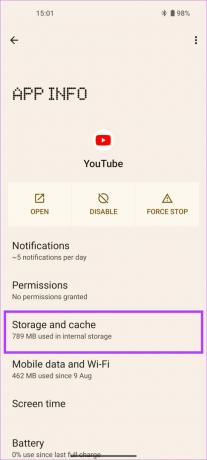
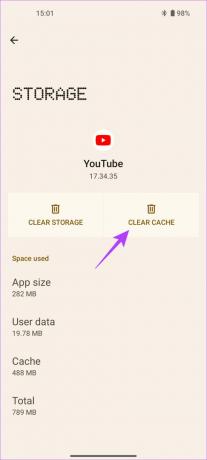
Etter å ha utført disse trinnene, prøv å åpne YouTube-appen. Den skal ikke halte eller stamme lenger.
3. Start telefonen på nytt
Noen ganger kan et komplekst problem ha en enkel løsning. Faktisk kan løsningen være så enkel som å starte telefonen på nytt. Prøv det hvis YouTube henger etter på telefonen din. Bare hold inne strømknappen på telefonen til du ser strømmenyen.
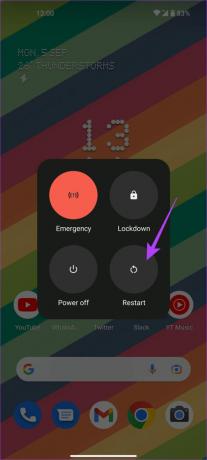
Velg deretter alternativet Start på nytt. Vent til telefonen slår seg av og på igjen. Hvis YouTube-videoer stammet før, bør de stort sett fikses.
4. Bruk Wi-Fi i stedet for mobildata for å spille av videoer
Med mindre du har lastet ned videoer offline, er YouTube avhengig av en sterk internettforbindelse for å laste og spille av videoer. Hvis du lurer på hvorfor YouTube henger etter på Android-telefonen din, kan det være fordi mobildatatilkoblingen din ikke har båndbredden til å spille av videoen jevnt.
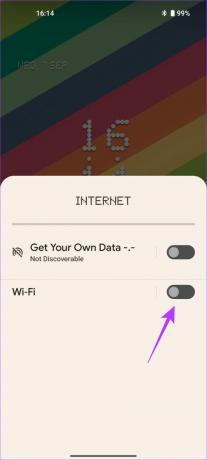
Hvis du har tilgang til et Wi-Fi-nettverk, kobler du telefonen til det i stedet for å bruke mobildata. Et Wi-Fi-nettverk er generelt raskere og gir stabil tilkobling til internett. Dessuten kan en svak internettforbindelse også være en av grunnene YouTube fungerer ikke på telefonen din.
5. Deaktiver datasparingsmodus
YouTube-appen på Android har en innebygd datalagringsmodus som begrenser appen fra å bruke mye båndbredde for å lagre data. Denne modusen kan imidlertid være ansvarlig for videoer av lav kvalitet og kan til og med føre til at YouTube-appen blir etterslep. Sjekk om denne bryteren er aktivert på telefonen din, og hvis den er det, slå den av.
Trinn 1: Åpne YouTube-appen på Android-telefonen din.

Steg 2: Trykk på profilbildet ditt øverst til høyre i appen.

Trinn 3: Velg fanen Innstillinger.

Trinn 4: Naviger nå til delen Datalagring.

Trinn 5: Slå av "Datasparingsmodus".
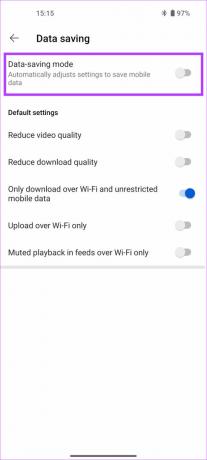
Start appen på nytt, og den skal fikse YouTube-videoforsinkelsen på Android-telefonen din. Hvis det ikke gjør det, gå videre til neste løsning.
6. Deaktiver alternativet "Reduser videokvalitet".
Akkurat som datasparingsmodusen, er det enda et alternativ i YouTube-appen som reduserer videokvaliteten for å spare båndbredde. Slik deaktiverer du dette alternativet og forhindrer YouTube-videoforsinkelser.
Trinn 1: Åpne YouTube-appen på Android-telefonen din.

Steg 2: Trykk på profilbildet ditt øverst til høyre i appen.

Trinn 3: Velg fanen Innstillinger.

Trinn 4: Naviger til delen Datalagring.

Trinn 5: Slå nå av "Reduser videokvalitet".
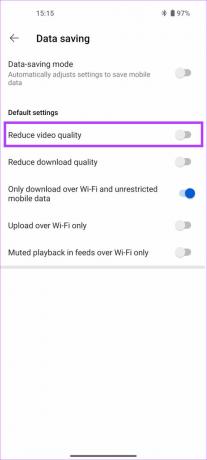
7. Oppdater YouTube-appen fra Play-butikken
Noen ganger kan noen versjoner av en app inneholde feil eller feil som får appen til å oppføre seg dårlig. Hvis versjonen av YouTube du bruker har en feil, kan det føre til at videoer forsinker på telefonen din. Så det er best å holde appene dine oppdatert til den nyeste versjonen til enhver tid. Prøv å oppdatere YouTube-appen på Android-telefonen din for å se om en nyere versjon løser forsinkelsesproblemet.
Trinn 1: Åpne Google Play Store på telefonen.

Steg 2: Trykk på profilen din øverst til høyre i appen.
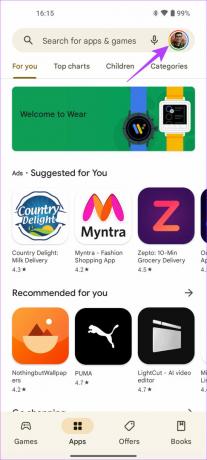
Trinn 3: Velg nå "Administrer apper og enhet".

Trinn 4: Du vil nå se en seksjon som sier Oppdateringer tilgjengelig. Trykk på den.
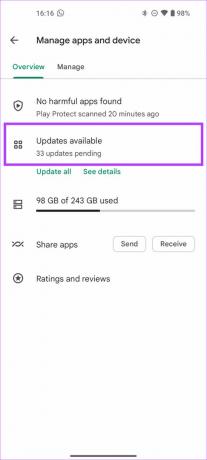
Trinn 5: Velg enten Oppdater-alternativet ved siden av YouTube-appen eller trykk på Oppdater alle for å oppdatere alle de oppførte appene til den nyeste versjonen.

Når YouTube-appen er oppdatert, start den for å se om den fungerer bra.
8. Avinstaller og installer YouTube-appen på nytt
Hvis ingen av løsningene fungerte for deg, er det beste alternativet å avinstallere eller deaktivere YouTube-appen og installere den på nytt fra Play-butikken. De fleste Android-telefoner har YouTube-appen forhåndsinstallert, slik at du kanskje ikke kan avinstallere den. I et slikt tilfelle kan du deaktivere appen først før du aktiverer den på nytt og deretter oppdaterer den fra Play Store. Slik gjør du det.
Trinn 1: Åpne Innstillinger-appen på Android-telefonen din og naviger til Apper-delen.


Steg 2: Trykk på Se alle apper.

Trinn 3: Rull ned og velg YouTube fra listen over apper.

Trinn 4: Velg nå alternativet Deaktiver. Trykk på Deaktiver app igjen når du blir bedt om det.

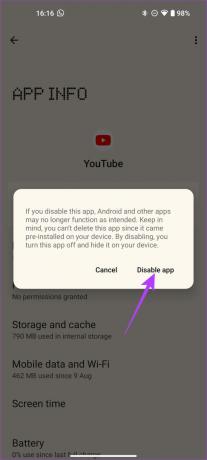
Trinn 5: Vent noen sekunder og trykk deretter på Aktiver-alternativet.

Følg nå metode nummer 7 ovenfor for å oppdatere YouTube-appen fra Play Store.
Nyt YouTube-videoer uten problemer
Ved å følge disse trinnene kan du konsumere favorittinnholdet ditt uten YouTube-videoforsinkelse eller hakking. Hvis du har observert at YouTube-videoer henger etter på Android-telefonen din, burde problemet ikke eksistere lenger hvis du gikk nøye gjennom hver av de nevnte metodene.
Sist oppdatert 20. september 2022
Artikkelen ovenfor kan inneholde tilknyttede lenker som hjelper til med å støtte Guiding Tech. Det påvirker imidlertid ikke vår redaksjonelle integritet. Innholdet forblir objektivt og autentisk.



